テンプレートをダウンロードします。
|
Officeドキュメントのテンプレートファイルをダウンロードします。
ダウンロード: ダウンロードが自動的に開始されない場合は、左のリンクへアクセスしてください。 |
|
Officeアドインを利用しますか?
ダウンロードされたファイルを開いて下さい。
「保護ビュー」の警告が表示される場合は、「編集を有効にする」をクリックします。
画面の右側にOfficeアドインが表示されていますか?
| はい | Officeアドインが表示される場合は、こちらのボタンを押して下さい。 |
| いいえ |
Officeアドインの利用が禁止されている場合や、Office アドインを実行するための要件(※)を満たしていない場合は、こちらのボタンを押して下さい。 ※Windowsの場合は Office 2013 以降、macの場合は Office for mac 2016 以降 |
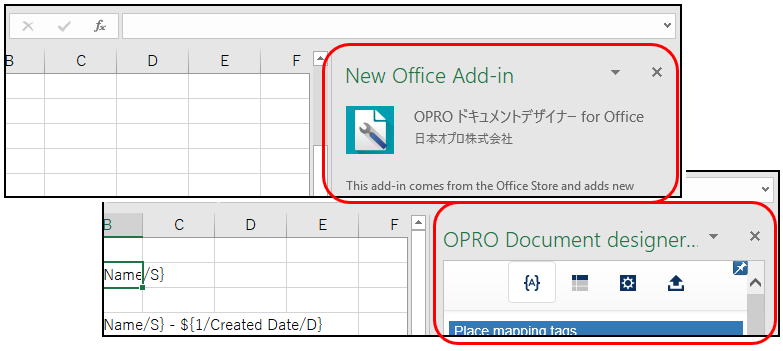
ダウンロードされたファイルを開いて下さい。
「保護ビュー」の警告が表示される場合は、「編集を有効にする」をクリックします。
Officeアドインの利用可否を切り替えたい場合は、以下のボタンをクリックして下さい。
ダウンロードされたファイルを開いて下さい。
「保護ビュー」の警告が表示される場合は、「編集を有効にする」をクリックします。
Officeアドインが表示されない場合は、以下のボタンを押して下さい。
テンプレートファイル内にOfficeアドインが含まれていないため、Officeアドインを利用しないモードで動作しています。
Officeアドインを利用したい場合は、ダウンロードされたファイル内に手動でアドイン「Document Designer for Office」を組み込んだ上で、アップロードし、再度テンプレートをダウンロードして下さい。
テンプレートの編集方法
Excelの画面を用いて例示していますが、WordやPowerPointの場合も同様に操作して下さい。
ローカルのOffice上でマッピングを実施できます。 ダウンロードされたExcel/Word/PowerPointファイルを開いてください。
ダウンロードされたファイルを開くと右側にOfficeアドインが表示されます。
「新しい Office アドイン」が表示された場合、「このアドインを信頼」をクリックしてください。
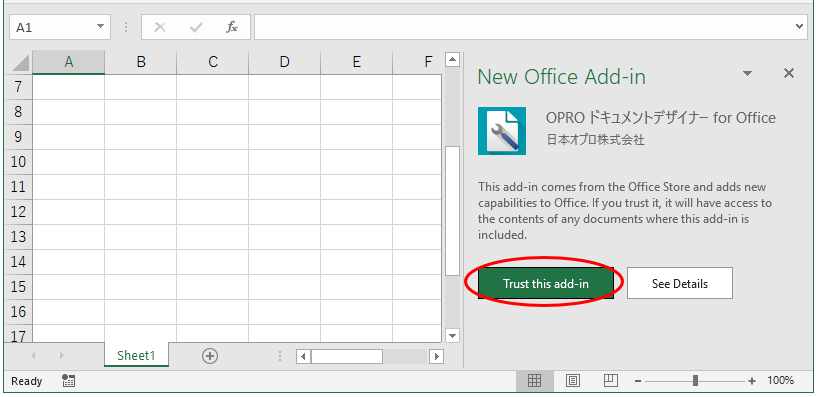
アドインが表示されます。マッピング先とするセルをクリックしてから、右の項目をクリックする事でマッピングする事ができます。

表示する言語を変更したい場合は、ギア型のアイコン内の「Language(言語)」欄で切り替えて下さい。

編集が完了したら「アップロードフォームを開く」ボタンをクリックしてください。

編集中のファイルを保存した上で、アップロードフォーム上にファイルをアップロードして下さい。
テンプレートの編集方法
タグ作成画面がポップアップウィンドウで開きます。
以下のような画面が開いていない場合、ブラウザにてポップアップウィンドウの表示を許可して下さい。

Windows11をご利用の場合は、スナップレイアウト機能を用いてウィンドウを並べると、効率的に操作する事が可能です。
最小化ボタンの上のマウスを置いて少し待つと、以下選択肢が表示されるので、上段中央を選択します。
他方の画面にて、ダウンロードして開いたテンプレートファイルが開かれたOfficeを選択して下さい。
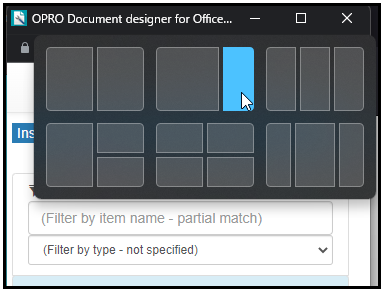
表示する言語を変更したい場合は、ギア型のアイコン内の「Language(言語)」欄で切り替えて下さい。

タグ作成画面にてフィールドを作成し、クリップボタンを押して下さい。タグがクリップボードにコピーされます。
続いて、Officeのドキュメント上で貼り付けを行って下さい。

未保存の変更がある場合は、画面右上の保存ボタンが着色されて表示されます。
クリックして状態を保存して下さい。

編集が完了したらタグ作成画面にてアップロードフォームを開き、作成したファイルをアップロードして下さい。

編集中のファイルを保存した上で、アップロードフォーム上にファイルをアップロードして下さい。